
Trong một số trường hợp nhất định, chúng tôi có thể cần xuất dữ liệu từ định dạng này sang định dạng khác. Một yêu cầu phổ biến là chuyển đổi tài liệu Word (DOC hoặc DOCX) thành tệp văn bản thuần túy (TXT).Trong bài viết này, chúng ta sẽ tìm hiểu cách chuyển đổi Word sang TXT bằng thư viện Java Word to Text Converter.
Bài viết này bao gồm các chủ đề sau:
- Trình chuyển đổi từ sang văn bản Java
- Các bước để chuyển đổi DOCX sang TXT
- Chuyển đổi Word sang TXT trong Java
- Chuyển đổi Word sang TXT trực tuyến
- Tài nguyên miễn phí
Thư viện chuyển đổi từ sang văn bản Java
Aspose.Words for Java là một thư viện mạnh mẽ dành cho các nhà phát triển cần làm việc với các tài liệu trong chương trình Java của họ. Nó cho phép các nhà phát triển tạo, chỉnh sửa và chuyển đổi tài liệu theo chương trình trong các ứng dụng Java. Bạn có thể coi nó như một bộ công cụ để làm việc với tài liệu mà không cần đến Microsoft Word. Chúng tôi sẽ sử dụng thư viện này để chuyển đổi tài liệu Word thành tệp văn bản thuần túy. Bằng cách sử dụng thư viện Aspose.Words for Java, chúng tôi có thể dễ dàng chuyển đổi tệp DOC hoặc DOCX sang định dạng TXT, cho phép chúng tôi trích xuất văn bản từ tài liệu Word và lưu dưới dạng tệp văn bản đơn giản.
Vui lòng tải xuống JAR của API hoặc thêm cấu hình pom.xml sau vào ứng dụng Java dựa trên Maven.
<repositories>
<repository>
<id>AsposeJavaAPI</id>
<name>Aspose Java API</name>
<url>https://releases.aspose.com/java/repo/</url>
</repository>
</repositories>
<dependencies>
<dependency>
<groupId>com.aspose</groupId>
<artifactId>aspose-words</artifactId>
<version>24.3</version>
<classifier>jdk17</classifier>
</dependency>
<dependencies>
Các bước chuyển đổi Word DOC sang TXT
Chúng ta có thể xuất văn bản từ tài liệu Word và lưu nó ở định dạng TXT bằng cách thực hiện theo các bước đơn giản dưới đây:
- Tải tệp Word DOC/DOCX.
- Chuyển đổi nó sang định dạng TXT.
- Lưu tập tin vào vị trí mong muốn.
Chúng ta không cần phải xử lý thủ công toàn bộ tài liệu Word theo từng dòng hoặc từng trang; chúng ta có thể tận dụng các thư viện Java để trích xuất nội dung văn bản một cách hiệu quả. Hãy khám phá cách đạt được điều này trong Java.
Chuyển đổi Word DOC sang TXT trong Java
Chúng ta có thể dễ dàng chuyển đổi tài liệu Word (DOC hoặc DOCX) thành tệp TXT trong Java bằng cách thực hiện theo các bước bên dưới:
- Đầu tiên, tải Word DOC/DOCX bằng lớp Tài liệu.
- Sau đó, lưu tài liệu dưới dạng tệp TXT bằng phương thức Document.save(filePath).
Mẫu mã sau đây cho biết cách chuyển đổi tài liệu Word sang định dạng TXT trong Java.
// Ví dụ mã này minh họa cách lưu tệp DOCX dưới dạng TXT
// Tải tập tin Word
Document doc = new Document("D:\\Files\\document.docx");
// Lưu tài liệu dưới dạng tệp TXT
doc.save("D:\\Files\\doc-to-text.txt");

Chuyển đổi Word DOC sang TXT trong Java
Nhận giấy phép miễn phí
Bạn có thể nhận giấy phép tạm thời miễn phí để chuyển đổi tệp Word sang định dạng TXT mà không bị giới hạn về đánh giá.
Chuyển đổi Word sang TXT trực tuyến
Bạn cũng có thể sử dụng Trình chuyển đổi Word sang văn bản miễn phí này để chuyển đổi DOCX sang TXT trực tuyến. Xuất nội dung văn bản của bạn từ tài liệu Word sang định dạng văn bản thuần túy một cách nhanh chóng với chất lượng và độ chính xác cao.
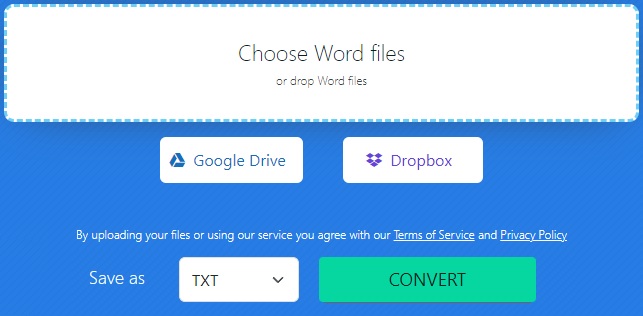
DOCX sang TXT – Tài nguyên miễn phí
Bên cạnh việc chuyển đổi các tệp DOC hoặc DOCX của bạn sang định dạng TXT, hãy khám phá toàn bộ tiềm năng của Aspose.Words for Java. Khám phá các chức năng nâng cao như tạo, chỉnh sửa, quản lý hoặc chuyển đổi tài liệu, v.v. bằng cách sử dụng các tài nguyên sau:
- Hướng dẫn dành cho nhà phát triển
- Ứng dụng trực tuyến miễn phí
- Tham chiếu API
- Hướng dẫn cách thực hiện và bài viết
Phần kết luận
Trong bài đăng trên blog này, chúng tôi đã học cách chuyển đổi Word thành văn bản bằng cách trích xuất nội dung văn bản từ tài liệu Word và lưu nó dưới dạng tệp văn bản thuần túy. Chuyển đổi Word sang TXT trong Java là một tác vụ đơn giản có thể được thực hiện bằng thư viện Aspose.Words for Java. Vì vậy, lần tới khi bạn thấy mình cần chuyển đổi tài liệu Word thành văn bản thuần túy, bạn có thể sử dụng mẫu mã được cung cấp ở trên làm ứng dụng khởi đầu. Trong trường hợp có bất kỳ sự mơ hồ nào, vui lòng liên hệ với chúng tôi tại diễn đàn hỗ trợ miễn phí của chúng tôi.